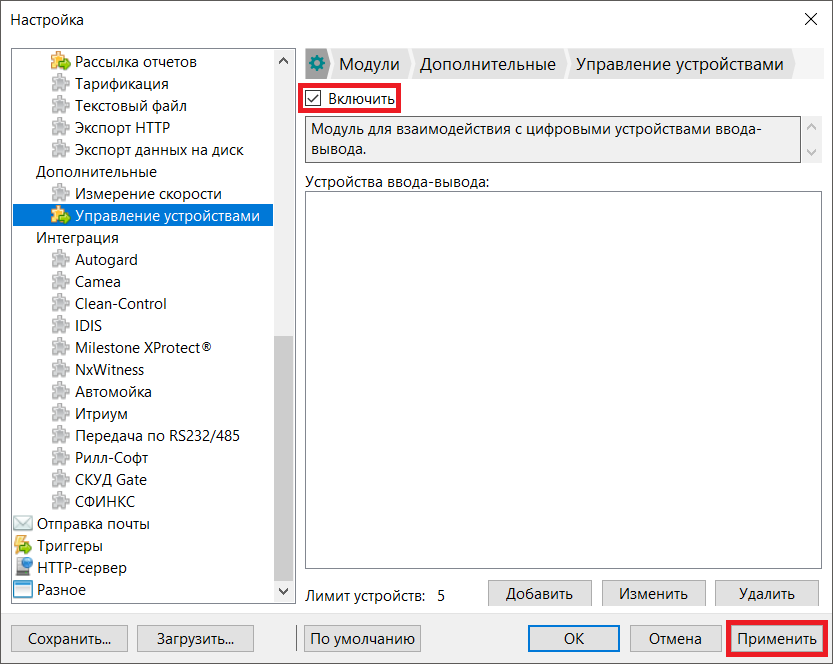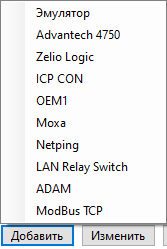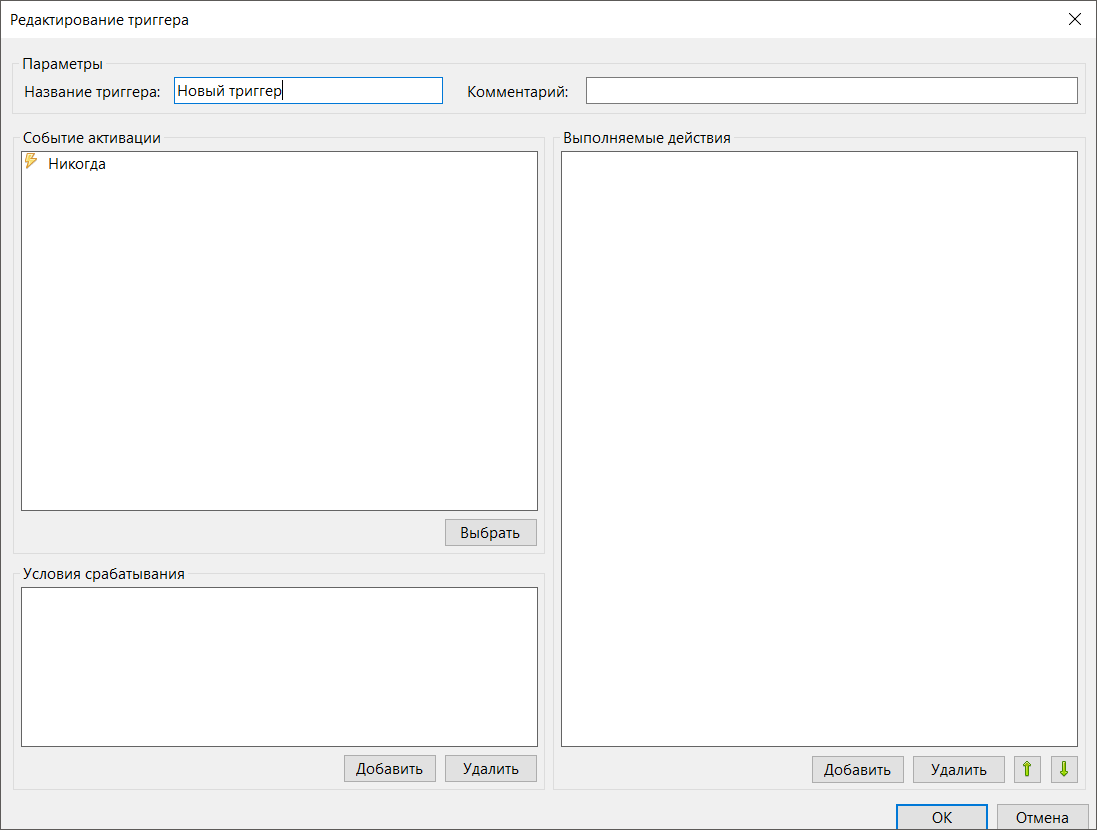Настройка функционала для взаимодействия с цифровыми устройствами ввода-вывода¶
Функционал предназначен для управления периферийным оборудованием путем подачи сигналов двоичного кода на управляющие механизмы или опроса их состояний с помощью цифровых, сетевых или подключаемых контроллеров (устройств ввода – вывода).
Цифровое устройство (устройство ввода – вывода) - управляющее устройство, применяемое в промышленности и других отраслях для автоматизации технологических процессов.
Триггер - условия, при наступлении которых должно происходить предписанное действие (в более широком смысле - некая причина возникновения события).
Условие срабатывания – условие для принятия или отказа от решения активации триггера. При этом должны быть соблюдены все условия.
Событие активации – это событие, сгенерированное программой или периферийным устройством, которое активирует триггер.
Выполняемые действия – последовательность действий, выполняемая триггером, при соблюдении всех условий срабатывания и достижения события активации. Действия выполняются последовательно, приоритет обработки (сверху вниз) определяется порядком их расположения в этом диалоговом окне.
Список элементов управленияСписок элементов управления
Флаг активации «Включить». После активации флага и сохранения настроек активирует работу
Раздел «Устройства ввода-вывода» содержит в себе список созданных триггеров и элементы управления этим списком:
a. Список триггеров содержит в себе все созданные пользователем триггеры
b. Кнопка «Добавить» предназначена для добавления нового триггера в список. После нажатия на эту кнопку в список добавляется новый триггер и открывается окно создания/редактирования триггера
c. Кнопка «Изменить» предназначена для редактирования ранее созданного триггера. Кнопка активируется только в случае если в списке выбран (выделен) триггер для редактирования. После нажатия на эту кнопку открывается окно редактирования триггера. Эту операцию можно воспроизвести двойным кликом по необходимому триггеру в списке
d. Кнопка «Удалить» предназначена для безвозвратного удаления ранее созданного триггера. Кнопка активируется только в случае если в списке выбран (выделен) триггер для удаления. После нажатия кнопки триггер будет безвозвратно удален из списка доступных триггеров
Включение функционалаВключение функционала
Для включения функционала выполните следующие действия:
Выберите пункт «Настойка» в выпадающем меню «Сервис»;
В открывшемся окне выберите пункт «Управление устройствами»;
В правой части окна поставьте галочку напротив пункта «Включить» и нажмите кнопку «Применить» в правом нижнем углу окна, см. скриншот.
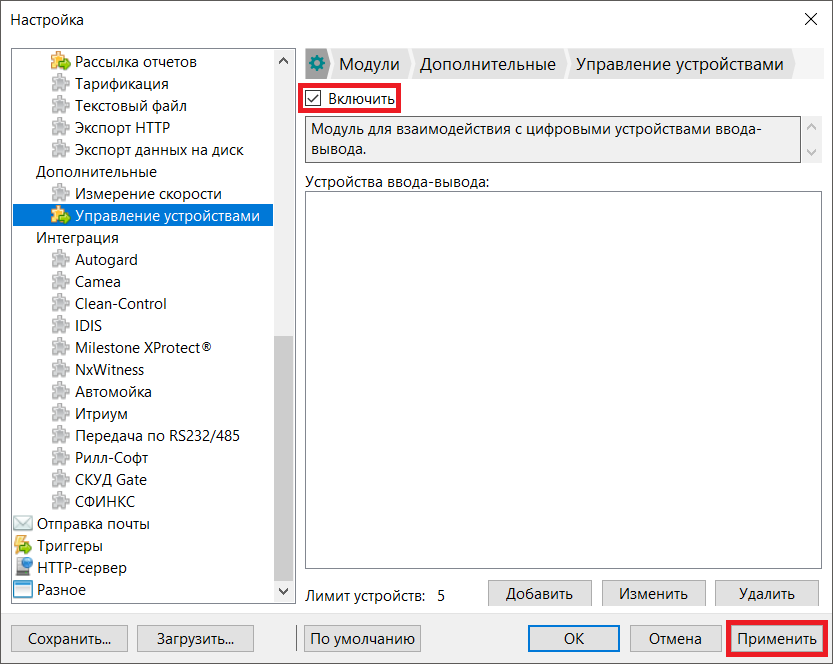
Выбор и настройка устройств ввода – вывода¶
Автомаршал интегрирован с несколькими цифровыми устройствами (устройств ввода – вывода).
- После включения функционала с помощью выпадающего списка выберите используемое устройство ввода-вывода.
Ниже отобразятся параметры подключения и настройки выбранного устройства.
Настройки подключения для каждого устройства индивидуальны.
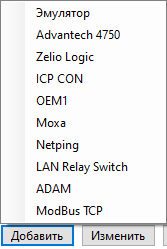
Создание / редактирование триггераСоздание / редактирование триггера
Добавление триггера¶
Для добавления нового триггера в список нажмите кнопку «Добавить».
В список «Триггеры» добавиться новый триггер и откроется окно редактирования триггера
Открывшееся окно «Редактирование триггера» предназначено для создания и корректировки пар списков «Условия - действия» (когда соблюдены все условия
выполнить по очереди все действия) ранее созданного триггера. Запуск триггера инициирует «Событие активации».
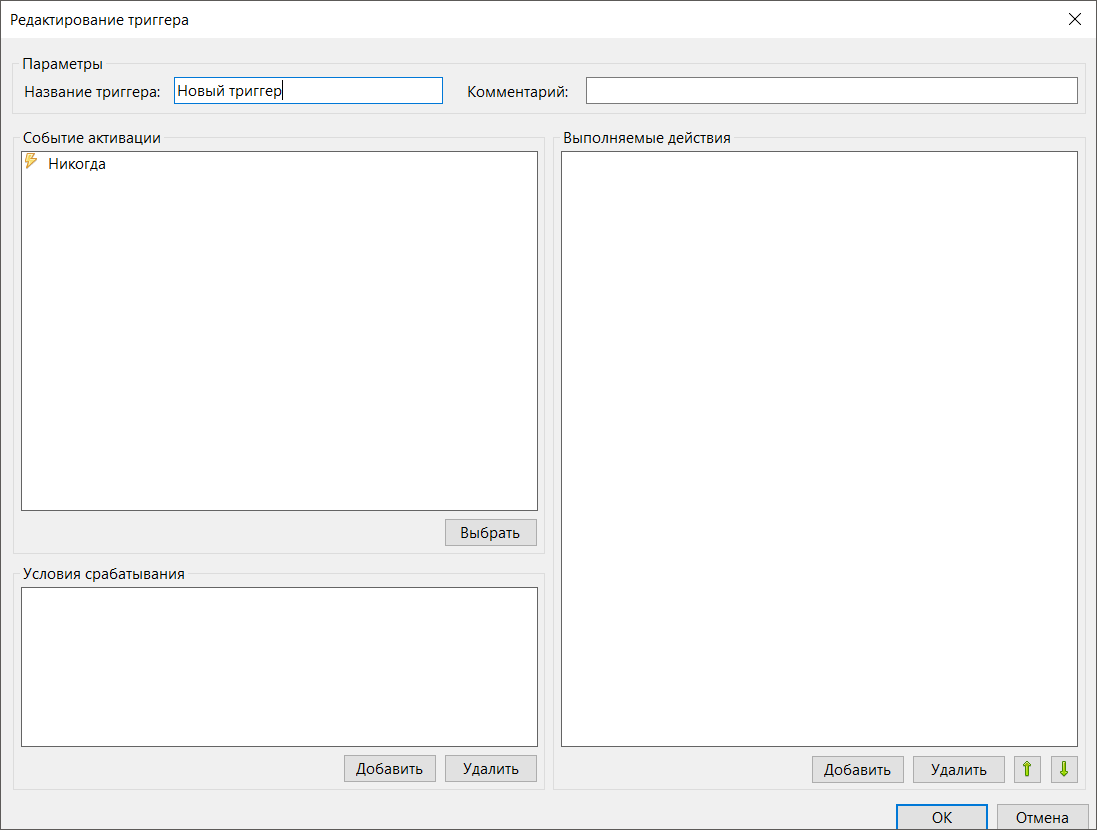
Событие активации
Раздел «Событие активации» предназначен для выбора условия активации и
элементы управления этим разделом:
С помощью кнопки «Выбрать» в разделе «Событие активации» выберите событие активации функционала
1) Получено значение на входе устройства
Событие активируется в том случае, если на выбранном входе устройства ввода – вывода получен выбранный сигнал;
2) Получено значение на выходе устройства
Событие активируется в том случае, если на выбранном выходе цифрового устройства (устройства ввода – вывода) получен выбранный сигнал;
3) Обнаружено транспортное средство
Событие активируется в том случае, если на выбранном канале с выбранным статусом обнаружено транспортное средство с распознанным номером;
4) Произошло любое событие
Событие активируется если произошло любое из доступных событий с любым условием.
Условия срабатыванияУсловия срабатывания
Раздел «Условия срабатывания» предназначен для выбора условий
срабатывания из списка и элементы управления этим списком:
С помощью кнопки «Добавить» добавьте в список одно или несколько условий срабатывания из доступных.
Список доступных условий срабатывания:
1) Получено значение на входе устройства.
Событие активируется в том случае, если на выбранном входе устройства ввода – вывода получен выбранный сигнал;
2) Получено значение на выходе устройства.
Событие активируется в том случае, если на выбранном выходе устройства ввода – вывода получен выбранный сигнал;
3) Получено значение переменной.
Событие активируется в том случае, если на пользовательской выбранной переменной получено выбранное значение.
Кнопка «Удалить» позволяет удалить выбранное в списке (выделенное) условие срабатывания, которое было создано ранее пользователем.
Выполняемые действияВыполняемые действия
Раздел «Выполняемые действия» предназначен для выбора из списка выполняемых действий и элементы управления этим списком:
С помощью кнопки «Добавить» добавьте в список одно или несколько выполняемых действий из доступных.
Список доступных выполняемых действий:
1) Сообщить о состоянии движения
Действие посылает на выбранный канал выбранное состояния движения;
2) Установить значение переменной
Действие записывает на выбранную переменную выбранное значение;
3) Установить выход устройства
Действие записывает на выбранный выход устройства ввода – вывода выбранное значение;
4) Ждать
Действие останавливает выполнение триггера на выбранной срок в
миллисекундах;
5) Ничего не делать
Действие ничего не делает.
С помощью кнопок «вверх-вниз» можно поменять порядок выполнения действий, повышая или понижая приоритет выбранного действия.
Кнопка с рисунком «Стрелка вверх» перемещает выделенное действие по приоритету выполнения вверх (на позицию выше);
Кнопка с рисунком «Стрелка вниз» перемещает выделенное действие по приоритету выполнения вниз (на позицию ниже);
Сохранение настроекСохранение настроек
Любое изменение настроек активирует кнопку «Применить». Изменения настроек вступают в свою силу только после нажатия на кнопку «Применить» или кнопку «ОК». Копка «ОК» так же закрывает окно настроек.